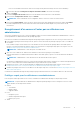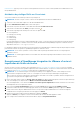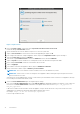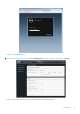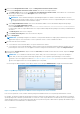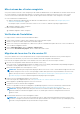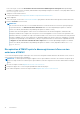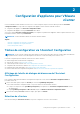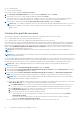Install Guide
Table Of Contents
- OpenManage Integration for VMware vCenter Version 4.0 Guide d'installation du client Web
- Introduction
- Gestion des licences d'OpenManage Integration for VMware vCenter
- Remarques importantes à titre de référence
- La configuration matérielle requise
- Configuration logicielle requise
- Informations sur les ports
- Liste de contrôle des prérequis
- Installation, configuration et mise à niveau d'OMIVV
- Déploiement de l'OVF OMIVV à l’aide du client Web vSphere
- Enregistrement d'un serveur vCenter par un utilisateur non administrateur
- Enregistrement d'OpenManage Integration for VMware vCenter et importation du fichier de licence
- Mise à niveau des vCenter enregistrés
- Vérification de l'installation
- Migration de la version 3.x à la version 4.0
- Récupération d'OMIVV après le désenregistrement d'une version antérieure d'OMIVV
- Configuration d'appliance pour VMware vCenter
- Accès aux documents à partir du site de support Dell EMC
- Documentation connexe
Pour en savoir plus, voir la section Restauration de la base de données OMIVV depuis une sauvegarde dans l'OpenManage
Integration for VMware vCenter User Guide (Guide d'utilisation d'OpenManage Integration for VMware vCenter) disponible à l'adresse
Dell.com/support/manuals.
7. Chargez le nouveau fichier de licence.
Pour plus d'informations, voir Enregistrement d'OMIVV et importation du fichier de licence.
8. Vérifiez l’appliance.
Pour en savoir plus, voir la section Vérification de l'installation pour garantir le bon déroulement de la migration de la base de données.
9. Exécutez l'inventaire sur tous les hôtes.
REMARQUE :
Une fois la mise à niveau effectuée, il est recommandé d'exécuter à nouveau l'inventaire sur tous les hôtes gérés par le plug-in.
Pour plus d'informations, voir Exécution de tâches d'inventaire dans le document OpenManage Integration for VMware
vCenter User's Guide (Guide d'utilisation d'OpenManage Integration for VMware vCenter).
Si l'adresse IP de la nouvelle appliance OMIVV version 4.0 est différente de celle de l'ancienne appliance, la destination des
interruptions SNMP doit être configurée de sorte à pointer vers la nouvelle appliance. Pour les serveurs de 12e génération et de
générations ultérieures, ce problème est réglé en exécutant l'inventaire sur ces hôtes. Avec les hôtes antérieurs à la 12e génération
qui étaient compatibles avec les versions antérieures, le changement d'adresse IP s'affiche comme non compatible et vous oblige
à configurer Dell OpenManage Server Administrator (OMSA). Pour plus d'informations sur la résolution la compatibilité des hôtes,
voir Rapports et correction de la conformité des hôtes vSphere dans le document OpenManage Integration for VMware
vCenter User's Guide (Guide d'utilisation d'OpenManage Integration for VMware vCenter) disponible à l'adresse Dell.com/
support/manuals.
Récupération d'OMIVV après le désenregistrement d'une version
antérieure d'OMIVV
Si vous avez désenregistré le plug-in OMIVV après avoir effectué une sauvegarde de la base de données de l'ancienne version, suivez les
étapes suivantes avant de poursuivre la migration :
REMARQUE :
Le désenregistrement du plug-in supprime toutes les personnalisations effectuées sur les alarmes enregistrées par le
plug-in. Les étapes suivantes ne restaurent pas les personnalisations, mais elles enregistrent à nouveau les alarmes dans leur état par
défaut.
1. Effectuez les étapes 3 à 5 dans Migration de la version 3.x à la version 4.0.
2. Enregistrez le plug-in sur le vCenter enregistré préalablement dans l'ancien plug-in.
3. Pour terminer la migration, effectuez les étapes 6 à 8 dans Migration de la version 3.x à la version 4.0.
18
Introduction